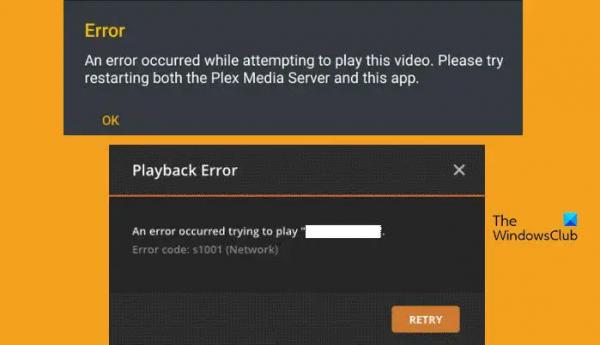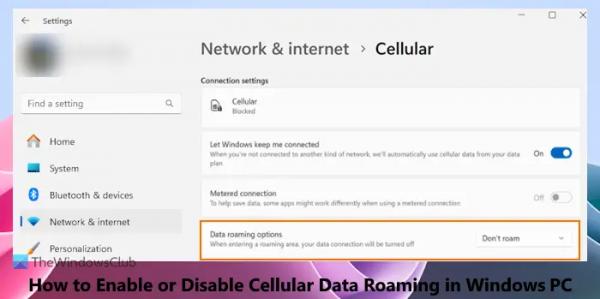Plex Playback — отличный видеоплеер и потоковая платформа, но не для всех пользователей. Некоторые из них сообщили, что получают ошибки воспроизведения в Plex. В этом посте мы поговорим о каждой ошибке воспроизведения, которую вы можете получить в Plex, и о ее соответствующих решениях.
Исправить ошибки воспроизведения Plex на ПК с Windows
Ошибка воспроизведения Plex может возникать из-за различных факторов, таких как сбой сети, сбой загрузки определенных элементов и т. д. Вот почему у их разработчиков возникают проблемы с различными сообщениями об ошибках, относящимися к ошибкам определенного типа. Ниже приведены сообщения об ошибках, о которых мы поговорим в этом посте.
- Произошла ошибка при попытке воспроизвести видео
- Преобразование не удалось. Транскодер завершил работу из-за ошибки
- Ошибка воспроизведения. Произошла ошибка при загрузке элементов для воспроизведения
- Убедитесь, что файл существует и нужный диск смонтирован.
- Ошибка воспроизведения. Этот сервер недостаточно мощный для конвертации видео
- Неожиданная проблема с воспроизведением; Приложение Plex не работает на телевизоре
Поговорим о них подробно.
Произошла ошибка при попытке воспроизвести видео в Plex
Программы для Windows, мобильные приложения, игры — ВСЁ БЕСПЛАТНО, в нашем закрытом телеграмм канале — Подписывайтесь:)
Этот код ошибки появляется в процессе перекодирования. Это связано с сетью и может произойти из-за плохого подключения к Интернету, а также из-за некоторых сетевых сбоев. Чтобы решить эту проблему, вы можете сделать несколько вещей. Прежде всего, запустите тестер скорости Интернета и проверьте его пропускную способность. В случае, если скорость вашего интернета низкая, перезагрузите маршрутизатор и, если это не сработает, обратитесь к своему интернет-провайдеру.
Однако, если Интернет не является проблемой, вам необходимо восстановить поврежденную базу данных Plex. Чтобы сделать то же самое, нам нужно SQLLite3. Для этого вам нужно скачать его с sqlite.org. После загрузки откройте Командная строка с правами администратора, а затем выполните следующие команды.
скопировать com.plexapp.plugins.library.db com.plexapp.plugins.library.db.originalsqlite3 com.plexapp.plugins.library.db «DROP index ‘index_title_sort_naturalsort’» sqlite3 com.plexapp.plugins.library.db «УДАЛИТЬ из schema_migrations, где версия = ‘20180501000000’»sqlite3 com.plexapp.plugins.library.db .dump > dump.sqldel com.plexapp.plugins.library.dbsqlite3 com.plexapp.plugins.library.db < dump.sql
Вам нужно запускать команды одну за другой. Теперь удалите или сделайте резервную копию следующих файлов.
- com.plexapp.plugins.library.db-shm
- com.plexapp.plugins.library.db-wal
Наконец, перезагрузите устройство. Надеюсь, это поможет вам. Перейдите к support.plex.com чтобы узнать больше об этом.
Преобразование Plex не удалось. Транскодер завершил работу из-за ошибки
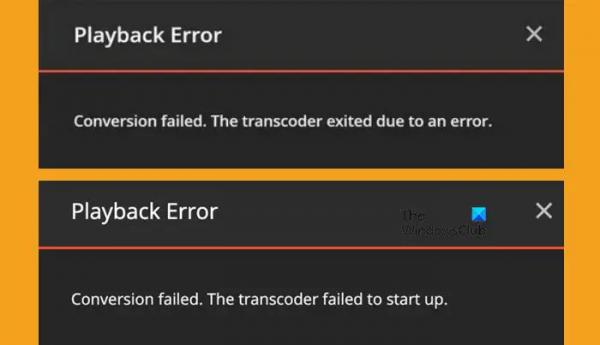
Если транскодер завершил работу из-за ошибки, или требуемый кодек не может быть найден или не установлен, возможны разные причины, по которым может произойти сбой. Во-первых, нам нужно обновить Plex Player до последней версии. Если вы получаете эту ошибку при сохранении нескольких файлов, убедитесь, что вы не храните их внутри C:Program Files (x86) папка, так как это защищенная папка. Имейте в виду, что контейнер Plex хранится на диске, смонтированном с помощью Exec.
Ошибка воспроизведения Plex. Произошла ошибка при загрузке элементов для воспроизведения
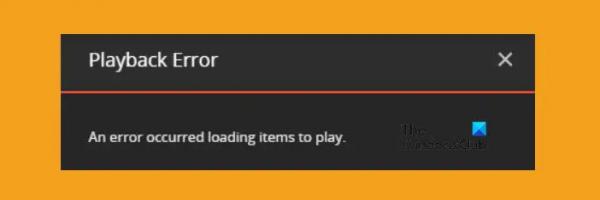
Если Plex Plauer не может загрузить элементы для воспроизведения, прокрутите вверх и прочитайте, как восстановить поврежденную базу данных Plex. В случае, если проблема возникла не из-за повреждения базы данных, проверьте состояние ее сервера. Вы можете проверить состояние сервера Plex, используя один из детекторов свободного доступа.
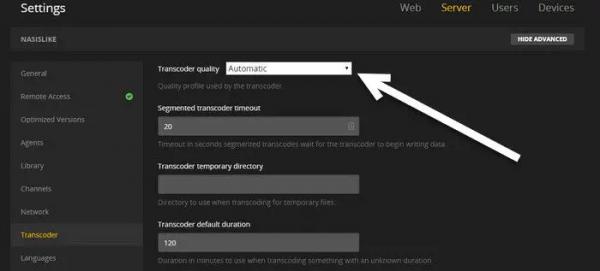
Если сервер запущен и работает и не было простоев, измените Plex Player Качество транскодера к Автоматический. Следуйте инструкциям ниже, чтобы сделать то же самое.
- Откройте Plex Player и перейдите в его настройки.
- Navigtae в Транскодер.
- И изменить Качество транскодера к Автоматический.
Наконец, измените настройки и перезапустите Plex Player. Наконец, проверьте, решена ли проблема.
Пожалуйста, проверьте, существует ли файл и смонтирован ли нужный диск Ошибка Plex
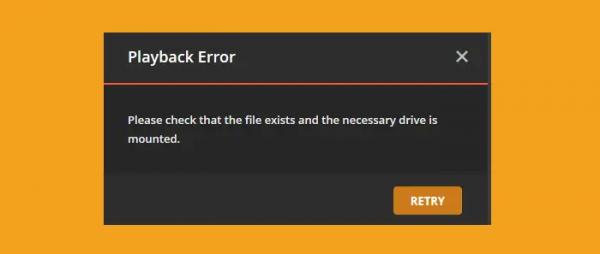
Если вы получаете следующее сообщение об ошибке, Plex Player, установленный на вашем компьютере, не может найти путь, который вы запрашивали для открытия.
Ошибка воспроизведения. Убедитесь, что файл существует и нужный диск смонтирован.
Эта ошибка возникает, когда файл перемещается в другое место или переименовывается. Итак, проверьте путь проблемного носителя и сравните его с фактическим путем. Также проверьте, нет ли в пути или папке пропущенных слов, лишних символов, косых черт, цифр или чего-то еще. Мало того, сделайте так, чтобы Plex был связан с правильной медиа-папкой.